Echec de l'appel iphone, résolu !|2025|
"j'ai un iphone 4s et j'arrive pas à appeler, je reçoi des appels et des SMS mais pour appeler c'est impossible un message d'erreur s'affiche trés souvent "échec d'appel" j'ai testé ma carte sim sur un autre téléphone et la pas de soucis.quelqu'un peu m'aider svp, merci d'avance pour vos réponses."
C'est un commentaire que je vois sur Apple forum, dans la vie quotidienne, les utilisateurs iPhone ont rencontrés le problème d'échec d'appel iPhone, mais ils n'ont pas les méthodes pour résoudre ce problème, et maintenant, cet article va montrer les méthodes de résoudre ce problème.
Il y a plusieurs raisons pour lesquelles un appel iPhone pourrait échouer. Tout d'abord, on analyse les raisons d'échec de l'appel iPhone.
Raison 1 : Problème de réseau. Si vous êtes dans une zone où le signal est faible ou instable, il peut être difficile de passer ou de recevoir des appels. Raison 2: Problème de configuration. Si vous avez modifié les paramètres de votre appareil ou si vous utilisez une application de téléphonie alternative, il se peut que les appels ne fonctionnent pas correctement. Raison 3 : Problème avec l'appareil. Si votre iPhone est endommagé ou s'il a des problèmes de logiciel, cela peut empêcher les appels de passer ou de recevoir. Raison 4 : Problème avec le numéro de téléphone. Si le numéro de téléphone que vous essayez de joindre est incorrect ou n'est plus en service, l'appel ne passez pas. Contactez le service client de votre opérateur de téléphonie mobile ou Apple pour obtenir de l'aide supplémentaire. Vérifiez que votre iPhone est à jour avec la dernière version du système d'exploitation (iOS). Pour ce faire, allez dans "Réglages"--"Général"--"Mise à jour logicielle" . Redémarrez votre iPhone. Appuyez le bouton "Augmenter/Baisser le volume" et le bouton latéral, jusqu'à ce qu'un curseur rouge apparaisse à l'écran. Faites glisser ce curseur pour éteindre votre iPhone. Appuyez à nouveau sur le bouton "Marche/Veille" pour le rallumer. Vérifiez que vous avez bien sélectionné le bon numéro de téléphone ou le nom de contact. Pour les problèmes logiciels mentionnés dans Raison 3, nous vous recommandons de réparer votre système, car les logiciels que vous avez installés peut contenir un virus, puis vous pouvez résoudre ce problème en réparant votre système Dans App sotre, il existe de nombreux logiciels pour réparer le système d'Apple, tels que UltData pour iOS--expert de réparation du système d'iOS, en tant que logiciel fiable de récupération des données, Tenorshare UltData iOS est célèbre pour réparer le système d'iOS, il est recommandé d'utiliser cet outil puissant pour réparer votre système d'iOS. Voici les étapes pour utiliser Ultdata pour iOS Téléchargez et installez UltData pour iOS sur votre ordinateur et branchez votre iPhone sur votre ordinateur à l'aide d'un câble USB. L'ordinateur le reconnaîtra automatiquement Cliquez sur Réparer le système iOS Cliquez sur réparer maintenant Télécharger le firmware Cliquez sur réparer maintenant Attendez la réparation de système d'iOS Réparez avec réussité Si vous utilisez un réseau cellulaire, essayez de passer en mode avion puis de le désactiver. Cela peut parfois résoudre les problèmes de connexion. Si vous utilisez un réseau Wi-Fi, vérifiez que vous êtes connecté au bon réseau et que celui-ci fonctionne correctement. Eessayez de réinitialiser les réglages réseau de votre iPhone. Pour ce faire, allez dans "Réglages"--"Général"--"Transférer ou réinitialiser l'iPhone"--"Réinitialiser"--"Réinitialiser les réglages réseau", N'oubliez pas de prendre en compte tous les mots de passe que vous avez enregistrés avant de réinitialiser les réglages réseau, car ils seront tous effacés. Voilà, ce sont les raisons d'échec de l'appel iphone et 7 méthodes de résoudre le problème d'échec d'appel iphone . Si vous rencontrez le problème d'échec d'appel iPhone, vous pouvez utiliser les méthodes ci-dessus, si votre iPhone est attaqué par un virus, Il est vraiment recommandé d'utiliser Tenorshare UltData pour iOS--expert de réparation du système iOS, qui propose 2 modes à réparer le système iOS : Mode avancé et Mode standard. Les raisons d'échec de l'appel iphone
Méthode 1 : Contactez le service client de votre opérateur de téléphonie mobile
Méthode 2 : Vérifiez la version du système iOS
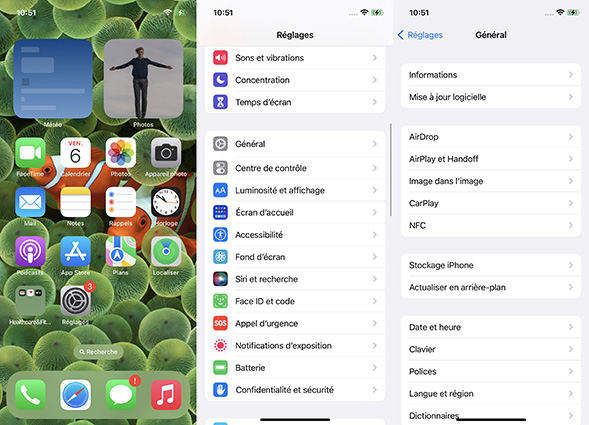
Méthode 3 : Redémarrez votre iPhone
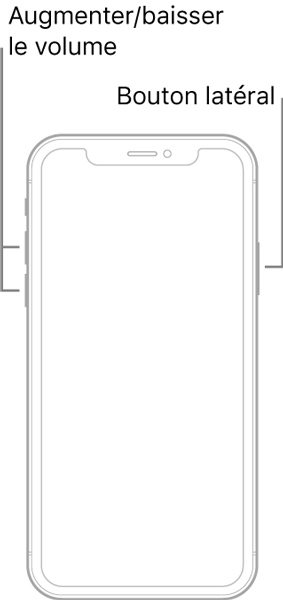
Méthode 4 : Vérifiez le numéro de téléphone
Méthode 5 : Réparez système d'iOS
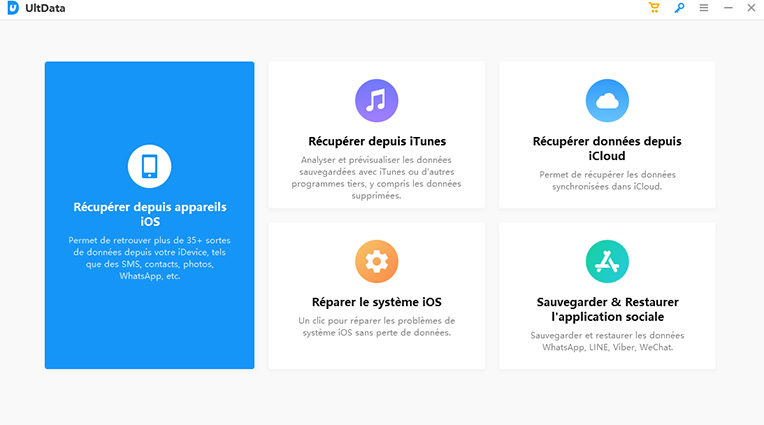
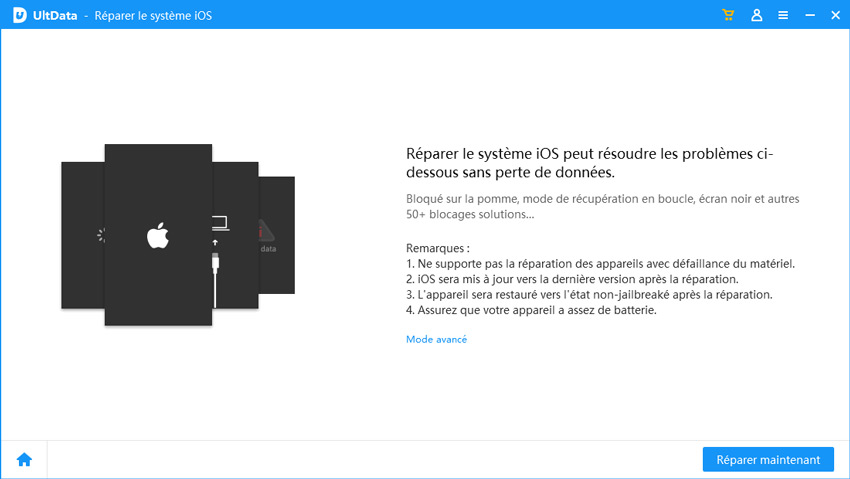
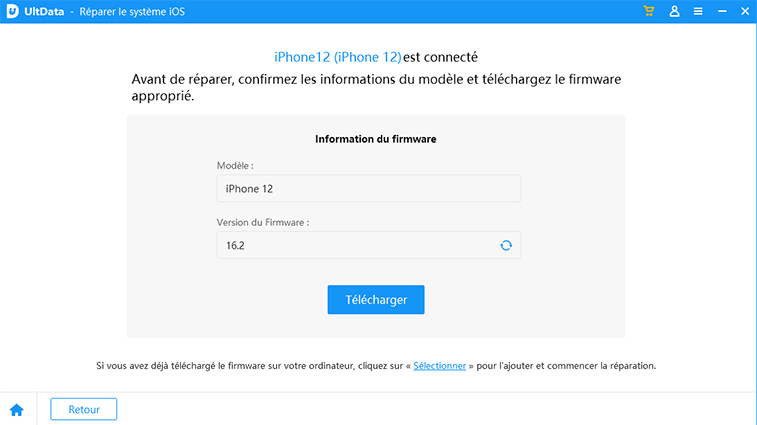
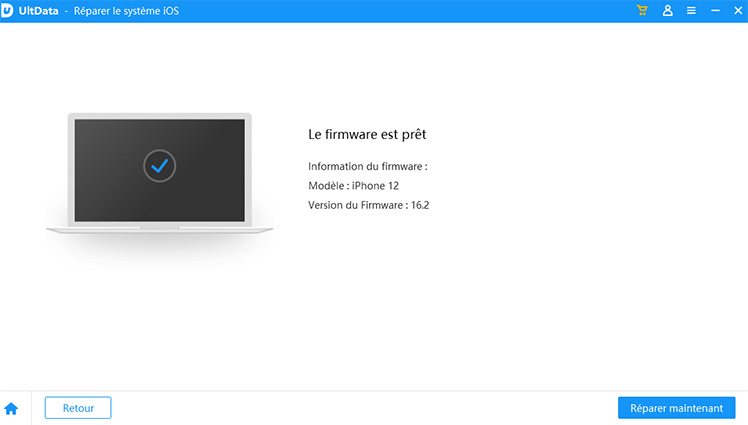
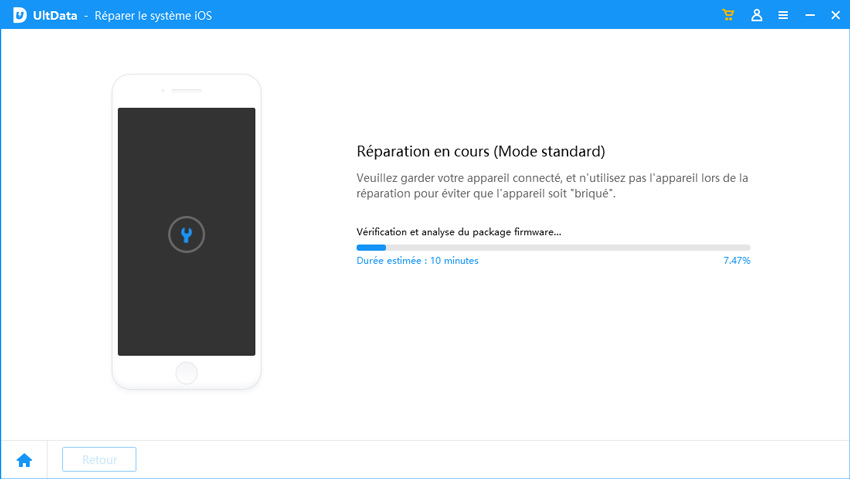
Méthode 6 : Activez la mode avion et désactivez-le ou vérifiez votre réseau
Méthode 7 : Réinitialisez les réglages réseau de votre iPhone
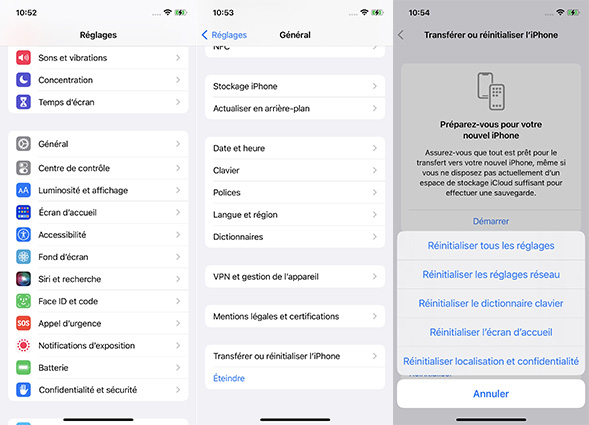
Conclusion
- Retrouver 35+ types de fichiers (SMS, photos, vidéos, contacts, WhatsApp, etc.)
- Logiciel N°1 pour extraire toutes les données d'une copie de sauvgearde iCloud
- Récupérer vos données d'iPhone/iPad/iPod désirées. Logiciel intuitif, facile à utiliser.
- Sauvegarder, restaurer des messages WhatsApp, LINE, Kik, Viber, WeChat.
- Compatible avec les dernières versions d'iOS 18 et d'iPhone 16/Plus/Pro/Pro Max.
- Tenorshare 4uKey permet de supprimer le code d'accès au temps d'écran sans perte de données.
- Tenorshare New Release : iAnyGo - Changer la position GPS sur iPhone/iPad/Android en un seul clic.
- Tenorshare 4MeKey : Supprimer le verrouillage d'activation iCloud sans mot de passe/identifiant Apple. [Compatible avec iOS 16.7]

Tenorshare UltData
Meilleur Logiciel de Récupération de Données pour iPhone
Taux de Récupération de Données le Plus Élevé








